Membuat signature email dapat Anda lakukan di webmail apapun, termasuk Roundcube yang bisa Anda pakai saat menggunakan web hosting cPanel. Signature email berguna untuk menunjukkan identitas pengirim yang biasanya terletak di akhir pesan.
Untuk email personal biasanya di bagian signature berisi nama lengkap pengirim ataupun tanda tangan berbentuk gambar, sedangkan email sebuah instansi atau organisasi biasanya menyisipkan logo atau stempel. Hanya dengan membuat signature satu kali saja, maka signature akan otomatis muncul di akhir pesan setiap Anda mengirim email.
Kali ini kita akan membahas cara menambah signature di webmail Roundcube.
1. Login Webmail Roundcube
Login webmail dengan akses http://namadomain/webmail atau http://namadomain:2096 pada browser Anda, kemudian pilih Roundcube.
2. Mengaktifkan Compose HTML
Hal ini dilakukan agar saat menulis pesan baru menggunakan tampilan compose HTML. Cari menu Settings > Preferences > Compossing Messages.
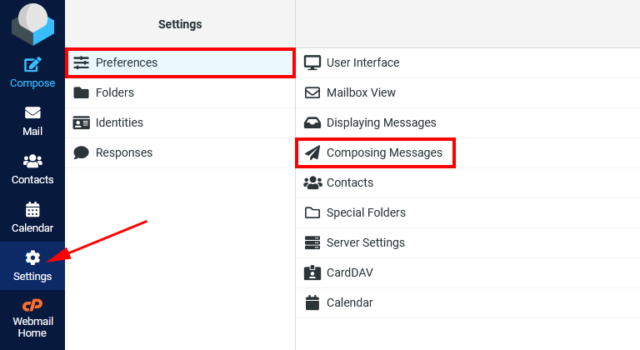
Cari ‘Compose HTML messages’ kemudian pilih always dan terakhir klik Save.
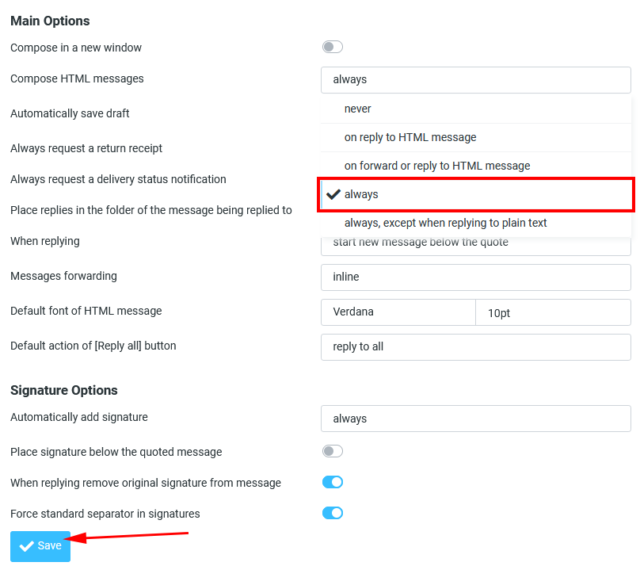
3. Membuat Signature
Masih di menu Settings, klik Identities kemudian pilih akun email.
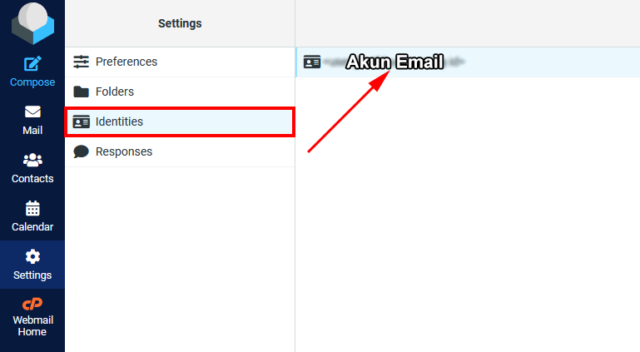
Buat signature sesuai keinginan Anda pada kolom Signature. Klik Save maka pembuatan signature sudah selesai.
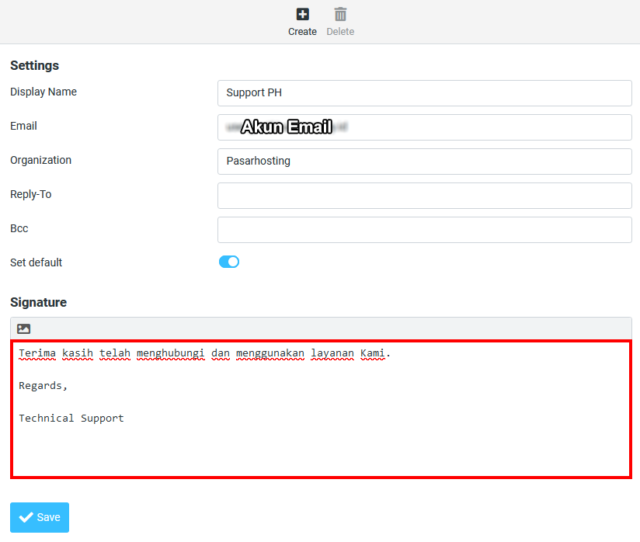
4. Menambahkan Gambar (opsional)
Klik icon gambar di atas kolom Signature.
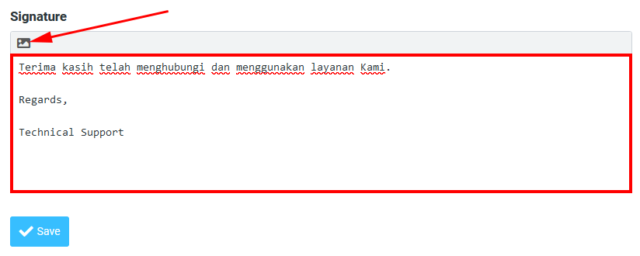
Klik icon gambar bertuliskan Insert/edit image.
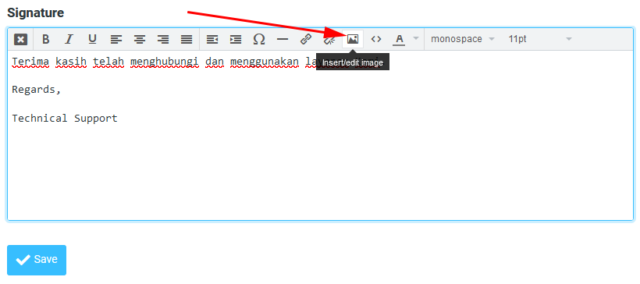
Cari gambar sesuai yang Anda inginkan, ukuran maksimal file gambar adalah 64 KB.
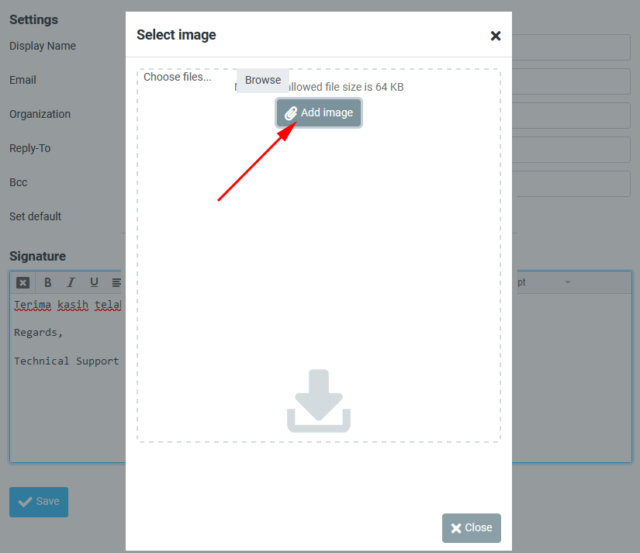
Masukkan ukuran gambar sesuai yang Anda inginkan, lalu klik OK.
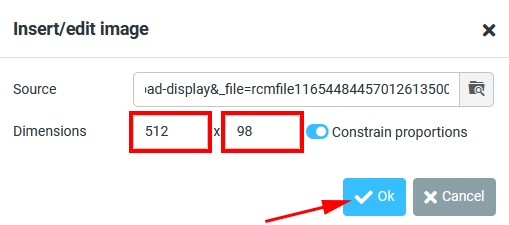
Gambar akan tampil di kolom signature, klik save untuk menyimpan signature.
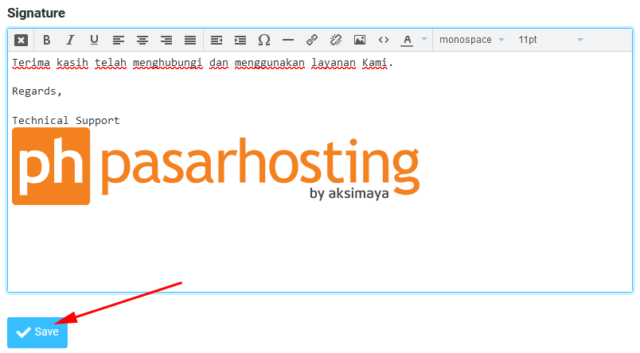
5. Uji Coba Compose Pesan
Sekarang ketika Anda ingin menulis pesan baru, di akhir pesan akan otomatis tampil signature yang telah dibuat sebelumnya.
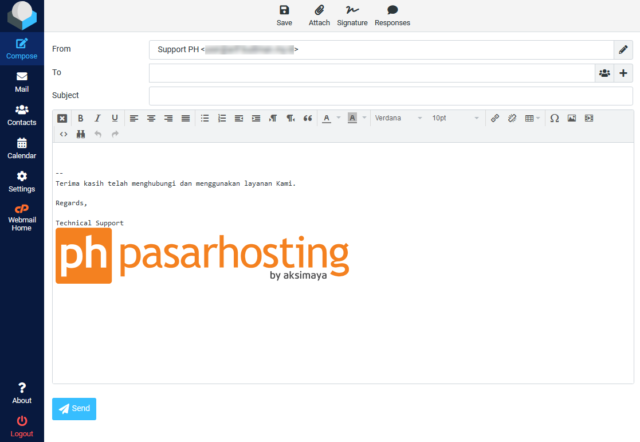
Sekian tutorial kali ini, apabila mendapat kendala atau ada pertanyaan lebih lanjut tidak perlu sungkan untuk menghubungi kami melalui livechat, email/ticket, ataupun melalui telepon.
Ka Arif
